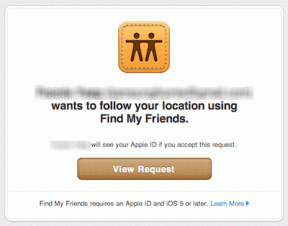Comment supprimer des photos de Google Photos mais pas du téléphone
Divers / / November 29, 2021
Google Photos offre bien plus que de vous permettre de visualiser et de gérer des images et des vidéos comme autres applications de galerie. L'une de ses fonctions les plus importantes consiste à créer une sauvegarde de vos images et vidéos sur un stockage en nuage, qui est également accessible sur divers appareils partagés.

Cela dit, l'application Google Photos a ses bizarreries. En plus de ne pas fournir une interface utilisateur satisfaisante pour les dossiers de l'appareil (autres albums de la galerie), il est difficile de supprimer des photos. Bien sûr, vous pouvez simplement appuyer sur le bouton Supprimer, mais cela supprime la photo de partout - du téléphone ainsi que du stockage en nuage.
Que faire si l'on souhaite supprimer une photo uniquement de Google Photos sans la supprimer de son téléphone? Étonnamment, ce n'est pas aussi facile que d'éteindre un interrupteur. C'est ce que nous allons explorer ici. Mais avant de nous lancer, commençons par comprendre le fonctionnement de Google Photos.
Pourquoi Google Photos supprime-t-il les photos du téléphone
Par défaut, le sauvegarde et synchronisation l'option est désactivée sur Google Photos. Lorsqu'il est activé pour la première fois sur le téléphone, Google Photos enregistre les photos et vidéos présentes dans le dossier de l'appareil photo dans l'espace de stockage cloud lié à votre compte Google. Toutes les nouvelles photos seront également synchronisées. La fonctionnalité de sauvegarde et de synchronisation est désactivée pour les albums de la galerie, mais vous pouvez également les synchroniser. Ici, nous allons nous concentrer sur les fichiers de la caméra mais le principe sous-jacent reste le même.

Ainsi, lorsqu'une image ou une vidéo se synchronise via l'application Google Photos, le processus crée deux copies: en ligne et sur l'appareil. Un seul est visible pour vous. Si vous souhaitez économiser de l'espace sur votre téléphone, vous pouvez supprimer la copie de l'appareil à l'aide de l'option intégrée de Google Photos. Si vous faites cela, vous ne pourrez accéder au fichier sur aucune autre application de galerie car il ne vous restera que la version en ligne du fichier. Néanmoins, vous ne pouvez afficher la copie en ligne de ces fichiers que dans l'application Google Photos.
Bien qu'il soit facile de conserver un fichier sur Google Photos et de le supprimer d'un appareil, il n'est pas simple de le faire dans l'autre sens. Lorsque vous supprimez une photo synchronisée de l'application Google Photos, elle est effacée de votre téléphone et du stockage en nuage.

Aussi sur Guiding Tech
Que se passe-t-il lorsque vous supprimez des photos
Parfois, vous souhaiterez supprimer des photos de Google Photos. Vous devez avoir essayé de le faire et n'avez pas obtenu le résultat souhaité. Voici quelques cas pour vous aider à mieux comprendre les choses.
Cas 1: Supprimer la photo sur le téléphone avec la sauvegarde et la synchronisation activées
Lorsque la sauvegarde et la synchronisation sont activées et que vous supprimez une photo synchronisée de l'application Google Photos, elle est supprimée de partout. Pour être précis, il est supprimé de l'application Google Photos, de son site Web, de la galerie du téléphone et de l'application de gestion de fichiers.
Cas 2: Supprimer la photo sur le téléphone avec la sauvegarde et la synchronisation désactivées
Après avoir synchronisé une photo, si vous la supprimez alors que l'option de sauvegarde et de synchronisation est désactivée, le résultat sera le même que dans le cas précédent. Ladite photo sera supprimée de la mémoire de votre téléphone. Mais si vous aviez désactivé la synchronisation récemment, la photo apparaîtra toujours sur d'autres appareils partagés. Lorsque vous réactivez la sauvegarde et la synchronisation sur le même appareil, l'image sera supprimée de tous les appareils partagés.

Cas 3: Supprimer la photo sur le site Web avec la sauvegarde et la synchronisation désactivées
Une autre chose que vous pouvez faire est de supprimer des photos sur Site Web de Google Photos avec sauvegarde et synchronisation désactivées sur mobile. Lorsque vous faites cela, l'image est supprimée instantanément des autres appareils synchronisés. Étant donné que votre option de sauvegarde et de synchronisation est désactivée sur votre téléphone, l'image continue de résider sur votre téléphone et est visible dans vos applications de galerie et votre gestionnaire de fichiers.
Désormais, si vous activez la sauvegarde et la synchronisation sur le téléphone, la photo réapparaîtra sur le site Web de Google Photos puisque son fichier d'origine continue de résider sur le téléphone.
Noter: Parfois, le changement n'a pas lieu instantanément. Si cela se produit, déconnectez-vous de l'application Google Photos, puis reconnectez-vous.
Aussi sur Guiding Tech
Solution
La seule solution qui semble fonctionner consiste à déplacer les fichiers vers un dossier non synchronisé à l'aide d'un gestionnaire de fichiers.
Voici les étapes :
Étape 1: Ouvrez l'application de gestion de fichiers sur votre appareil et créez un nouveau dossier sur le stockage interne. Appelons-le GP Test. Vous pouvez le nommer n'importe quoi.

Étape 2: Ensuite, en utilisant à nouveau le gestionnaire de fichiers, accédez à Stockage interne > DCIM > Appareil photo. Ce dossier contient les images capturées à l'aide de l'appareil photo du téléphone.


Étape 3: Ici, sélectionnez toutes les photos que vous souhaitez supprimer de Google Photos et appuyez sur Déplacer.

Étape 4: Accédez au nouveau dossier (GP Test) que vous avez créé ci-dessus et collez-y les fichiers.

Une fois cela fait, les fichiers seront automatiquement supprimés du dossier de l'appareil photo de l'application Google Photos sur votre téléphone.
Vous pouvez accéder à ces fichiers à partir du dossier nouvellement créé (GP Test) à l'aide de Google Photos ou de toute autre application de galerie.
Assurez-vous que la sauvegarde et la synchronisation ne sont pas activées pour le nouveau dossier local. Pour confirmer, accédez à la section Albums de l'application Google Photos et recherchez le dossier. Une icône de nuage avec une ligne dessus indique que le dossier n'est pas synchronisé.

Étape 5 : Si les photos supprimées apparaissent toujours sur la version Web, vous devez les supprimer manuellement du Web. Pour ce faire, lancez le Site Web de Google Photos et supprimez les photos. Les supprimer n'affectera pas les images dans le dossier nouvellement créé (GP Test) sur votre téléphone.
Noter: Par mesure de précaution, essayez d'abord les étapes ci-dessus avec une ou deux images. Une fois que vous êtes satisfait, faites-le en vrac.
À tout moment, si vous souhaitez restaurer les images supprimées, ouvrez la corbeille sur Google Photos et restaurez-les.
Désactiver la sauvegarde et la synchronisation
Le guide ci-dessus est destiné aux anciennes photos sur votre téléphone. Si vous ne souhaitez pas que les nouvelles images se synchronisent avec Google Photos, vous devez désactiver la sauvegarde et la synchronisation à partir des paramètres. Pour ce faire, ouvrez l'application Google Photos et appuyez sur le menu à trois barres dans le coin supérieur gauche. Aller aux paramètres.


Appuyez sur Sauvegarder et synchroniser et désactivez-le sur l'écran suivant.

Aussi sur Guiding Tech
Accroche-toi, Google !
J'aurais aimé que les choses soient différentes et qu'il existe un moyen simple de supprimer des photos uniquement à partir de Google Photos. Malheureusement, ce n'est pas disponible pour le moment. Vous devrez soit désactiver la sauvegarde et synchroniser les nouvelles images, soit utiliser la méthode ci-dessus.
Cependant, ce n'est pas une bonne idée d'avoir vos photos uniquement sur votre téléphone. Votre téléphone peut être volé ou cesser de fonctionner, vous faisant perdre tous vos précieux souvenirs. Si vous ne souhaitez pas utiliser Google Photos pour la sauvegarde, vous pouvez essayer des alternatives telles que Photos de premier ordre, Flickr, ou utilisez un stockage en nuage tel que Google Drive.
Prochaine étape: en quoi Google Drive est-il différent de Google Photos? Découvrons-le.